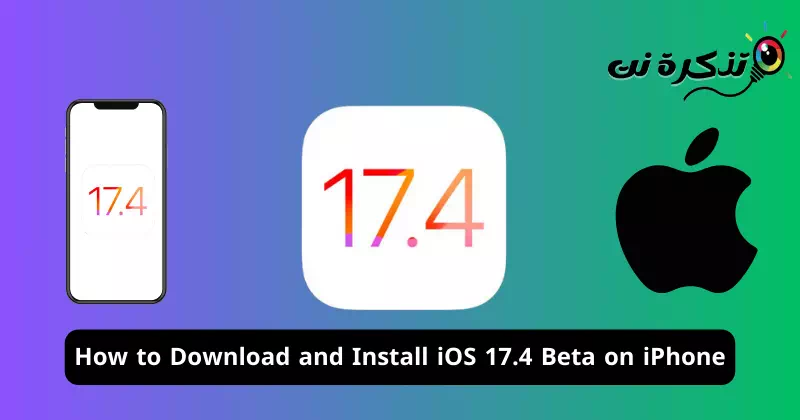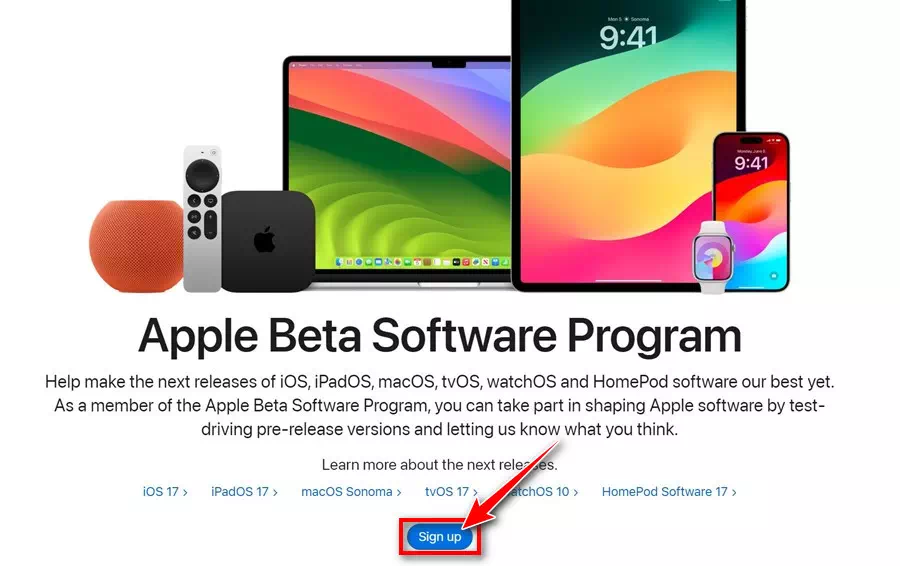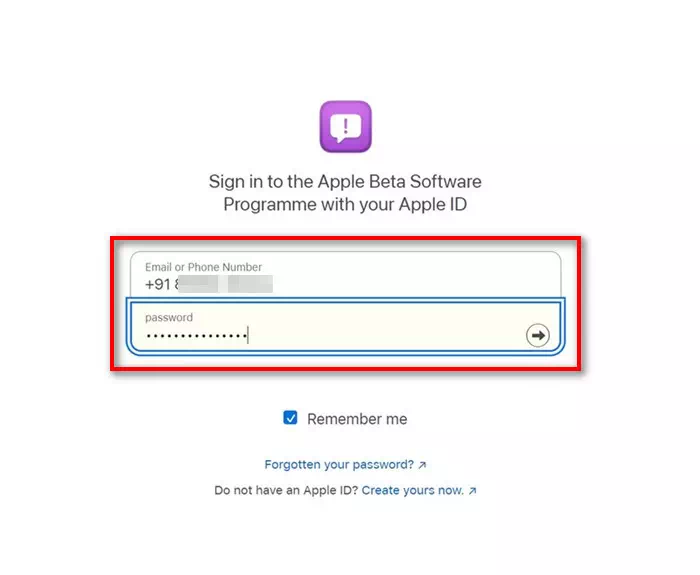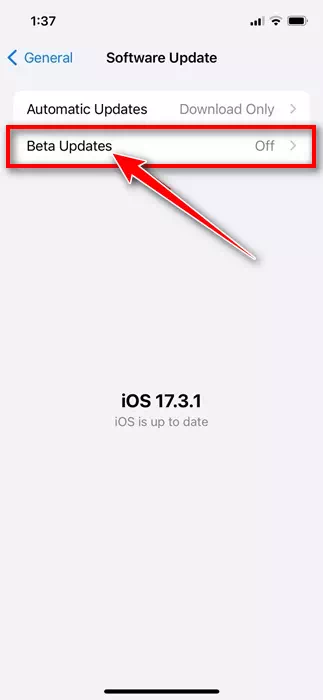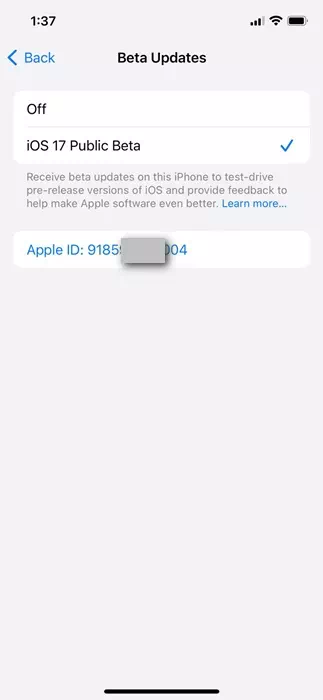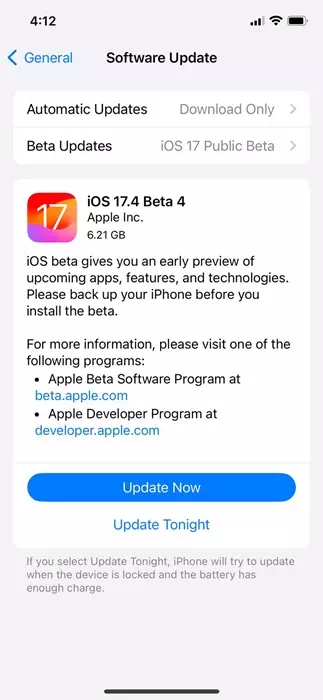Kui olete üks neist kasutajatest, kes soovib alati uusi funktsioone enne kedagi teist proovida, siis ärge jätke iOS-i beetavärskendusi vahele. iOS-i beetavärskendused annavad teile juurdepääsu uutele funktsioonidele enne kui keegi teine.
Kuna aga beetavärskendused võivad sisaldada vigu ja tõrkeid, on soovitatav enne värskenduste allalaadimist ja installimist teha korralik varukoopia. Apple tõi hiljuti avalikus kanalis välja iOS 17.4 Beta 4 värskenduse iPhone'i kasutajatele.
Kuidas alla laadida ja installida iOS 17.4 beetaversiooni iPhone'i
Kui lubasite oma iPhone'is beetavärskendused, saate nüüd iOS 17.4 avalikku beetaversiooni tasuta nautida. Seega, kui olete huvitatud iOS 17.4 avaliku beetaversiooni proovimisest, jätkake artikli lugemist.
Lubage oma iPhone'is beetavärskendused
Kui soovite proovida iOS 17.4 beetaversiooni, peate esmalt lubama oma iPhone'is beetavärskendused.
Beetavärskenduste lubamine oma iPhone'is on lihtne. Selleks järgige mõnda allpool jagatud lihtsat sammu.
- Alustamiseks avage oma töölaua või mobiili veebibrauser ja minge lehele See veebileht.
- Apple'i beetaprogrammi lehel klõpsake "Registreeri", et registreeruda.
Osalemine - Järgmisena logige sisse oma Apple ID-ga, et registreerida oma iPhone beetatarkvara programmis.
Logige sisse oma Apple ID-ga - Kui olete lõpetanud, nõustuge Apple'i beetatarkvara lepinguga.
Nõustuge Apple'i beetatarkvara lepinguga - Kui olete lõpetanud, lülituge oma iPhone'ile.
- Avage rakendus Seaded"Seaded” teie iPhone'i jaoks.
Seaded iPhone'is - Kui avate rakenduse Seaded, minge jaotisse Üldsätted.Üldine".
üldine - Üldekraanil puudutage valikut Tarkvaravärskendustarkvara uuendus".
süsteemi uuendus - Järgmisena klõpsake tarkvaravärskenduste ekraanil "Beetavärskendused".Beeta värskendused".
beeta värskendused - Järgmisel ekraanil valige 17 iOS Public Beta.
iOS 17 arendaja beetaversioon - Kui olete lõpetanud, valige Tagasi. Nüüd ilmub iOS 17.4 avalik beetaversioon. Lihtsalt klõpsake allalaadimise ja installimise nuppu.
iOS 17.4 avalik beetaversioon
See on kõik! Nii saate oma iPhone'i iOS 17.4 beetaversiooni tasuta alla laadida ja installida.
iOS 17.4 Beta 4 ei kuvata?
Kui järgite juhiseid hoolikalt, peaks allalaadimiseks ilmuma iOS 17.4 Beta 4 värskendus. Kui aga seda ei juhtu, järgige neid juhiseid.
- Taaskäivitage oma iPhone ja proovige.
- Taaskäivitage oma iPhone'is rakendus Seaded.
- Veenduge, et kasutate oma iPhone'is õiget Apple ID-d.
- Veenduge, et teie iPhone oleks korralikult Internetiga ühendatud.
Niisiis, need on mõned lihtsad sammud iOS 17.4 beetavärskenduse iPhone'i allalaadimiseks ja installimiseks. Andke meile allolevates kommentaarides teada, kui vajate sellel teemal rohkem abi. Samuti, kui see juhend oli teile kasulik, ärge unustage seda oma sõpradega jagada.